IPhone फ्रीज को ठीक करने के शीर्ष तरीके / फ्रीज को सुरक्षित रखता है
यदि आपका iPhone फ्रीज रहता है अद्यतन या पुनरारंभ जैसे विभिन्न कार्यों के दौरान,तब यह आपके लिए सबसे निराशाजनक स्थिति हो सकती है। अक्सर ऐसा होता है कि जब भी कोई विशेष ऐप लॉन्च किया जाता है या आप किसी विशिष्ट स्क्रीन पर निर्देशित होते हैं, तो iPhone स्क्रीन जमी होती है। ऐसी स्थिति में, iPhone स्क्रीन स्पर्श करने के लिए अनुत्तरदायी हो जाती है और आप जो भी करते हैं, वह अटक जाता है।
इसलिए, इस लेख में, हम विभिन्न तरीकों की व्याख्या करने जा रहे हैं, जिन्हें iPhone स्क्रीन की ठंड की स्थिति के लिए आज़माया जा सकता है।
IPhone X / XS / 8/7 / 6s / 6 / 5s / 5 को अनफ्रीज कैसे करें
IPhone को अनफ्रीज करने का तरीका जानने के लिए, उन तरीकों की पूरी सूची है जो सही समाधान हो सकते हैं। तो, यहां ऐसे प्रभावी तरीके हैं जो इस तरह के मुद्दे के लिए प्रभावी साबित हुए हैं।
- तरीका 1: iPhone फ्रीज़ को ठीक करने के लिए फ़ोर्स रिस्टार्ट iPhone
- तरीका 2: आईफोन फ्रीज करने वाले ऐप्स को बंद करें
- तरीका 3: आईफोन सिस्टम को ठीक करने के लिए आईफोन सिस्टम को फ्रीज़ करना (कोई डेटा हानि नहीं)
- तरीका 4: आईओएस को अनफ्रीज आईफोन में अपडेट करें
- तरीका 5: आईफोन को आईट्यून्स में रिस्टोर करके फ्रीज रखना iPhone (डाटा वाइप)
तरीका 1: iPhone फ्रीज़ को ठीक करने के लिए फ़ोर्स रिस्टार्ट iPhone
यदि आप नहीं जानते हैं, तो आपका iPhone क्यों रखता हैठंड तब पहली विधि जिसे आपको आज़माना चाहिए, अपने iPhone को पुनरारंभ करना है। डॉन "टी चिंता, बल पुनरारंभ नहीं करता है" टी के लिए कई प्रयासों की आवश्यकता होती है, बस नीचे दिए गए चरणों का पालन करें:
- IPhone X / XR / XS / 8 पर: वॉल्यूम बढ़ाएं और वॉल्यूम डाउन बटन दबाएं। और फिर साइड बटन को तब तक दबाकर रखें जब तक आप Apple लोगो को नहीं देखते।
- IPhone 7/7 प्लस पर: कम से कम 10 सेकंड के लिए साइड और वॉल्यूम डाउन बटन दोनों को दबाकर रखें, जब तक कि आप Apple लोगो नहीं देखते।
- IPhone 6s और इससे पहले, iPad, या iPod टच: कम से कम 10 सेकंड के लिए होम और पावर / स्लीप बटन दोनों को दबाकर रखें, जब तक कि आप Apple लोगो को नहीं देखते।

तरीका 2: एप्स को बंद करें जो iPhone फ्रीज का कारण बनता है
यदि आप पता लगाते हैं कि समस्या का उपयोग करने के कारण होता हैएक निश्चित ऐप, ऐप को बंद करने का प्रयास करें या ऐप को iPhone से अनइंस्टॉल करें। यह निश्चित रूप से "मेरे फोन को फ्रीज क्यों रखता है" जैसे प्रश्नों का उत्तर देगा। ऐप को बंद करना एक अस्थायी समाधान होगा, यह सुनिश्चित करने के लिए कि आप अपने आईफ़ोन से ऐप को हटा दें और ऐप को बहुत महत्वपूर्ण होने पर फिर से इंस्टॉल करें।
अपने iPhone से ऐप्स हटाने के लिए चरणों का पालन करें:
चरण 1. ऐप के आइकन पर लंबे समय तक दबाएं और जब यह झूमना शुरू हो जाता है, तो ऐप आइकन के कोने पर एक "क्रॉस साइन" होगा।

स्टेप 2. ऐप को डिलीट करने के लिए क्रॉस साइन पर टैप करें। आप हमेशा ऐप स्टोर से ऐप को फिर से इंस्टॉल कर सकते हैं।
तरीका 3: आईफोन सिस्टम को ठीक करने के लिए आईफोन सिस्टम को फ्रीज़ करना (कोई डेटा हानि नहीं)
कारण हम एक तृतीय पक्ष विधि का उल्लेख कर रहे हैंबीच में यह है कि यह अंतिम विकल्प हो सकता है जिसने "iPhone के डेटा हानि में टी परिणाम जीता है। इसलिए, जब iPhone फ्रीज करता है तो टेनसर्स रीबूट का उपयोग करना सही समाधान हो सकता है। यह डेटा हानि के बिना 50+ iOS सिस्टम के मुद्दों को ठीक करने के लिए डिज़ाइन किया गया है। , सहित iPhone फ्रीज, काली स्क्रीन, iPhone Apple लोगो पर अटक गया, और अधिक।
चरण 1. अपने कंप्यूटर पर सॉफ़्टवेयर डाउनलोड और इंस्टॉल करें और फिर इसे लॉन्च करें। अपने iPhone को कंप्यूटर से कनेक्ट करें और मुख्य इंटरफ़ेस से, मरम्मत ऑपरेटिंग सिस्टम विकल्प चुनें।

स्टेप 2. इसके बाद स्टार्ट रिपेयर ऑप्शन पर क्लिक करें।
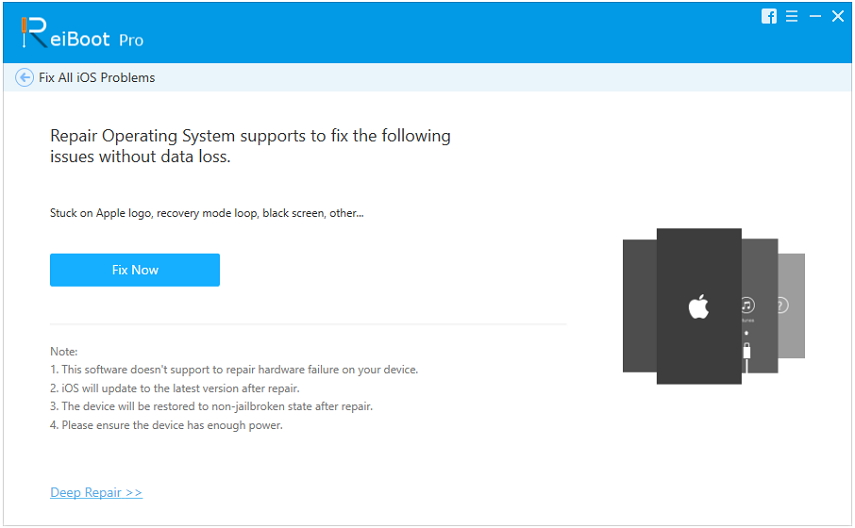
चरण 3. अगली स्क्रीन में, आपको अपने iPhone के लिए फर्मवेयर पैकेज डाउनलोड करने के लिए कहा जाएगा।

चरण 4. डाउनलोड थोड़ी देर में समाप्त हो जाएगा और आप अपने iPhone को ठीक करने के लिए तैयार होंगे। अब मरम्मत पर टैप करें और प्रक्रिया शुरू हो जाएगी।

जल्द ही, प्रक्रिया पूरी हो जाएगी और आपके पास होगाबिना किसी और समस्या के आपका iPhone पहले जैसा है। इस पद्धति का उपयोग करने की सबसे अच्छी विशेषता यह है कि यह डेटा खोए बिना आपके iPhone की 100% सुरक्षित और सुरक्षित वसूली प्रदान करता है। लेकिन अगर आप अपना डेटा खोने के साथ ठीक हैं तो आप आगे सूचीबद्ध तरीकों का भी पालन कर सकते हैं।
तरीका 4: आईओएस को अनफ्रीज आईफोन में अपडेट करें
यदि आपकी iPhone स्क्रीन अभी भी जमी हुई है, तो वहांएक ऐसी विधि है जो आपके लिए अजीब लग सकती है, यानी iOS को अपडेट कर रही है। हम जानते हैं कि ज्यादातर, यह आईओएस अपडेट के दौरान होता है जब आईफोन की स्क्रीन जमी होती है। लेकिन कभी-कभी, आईओएस को अपडेट करने से डिवाइस की फ्रीजिंग अनपेक्षित रूप से ठीक हो सकती है। अपने आईफोन में आईफोन-फ्रोजन समस्या को हल करने के लिए, चरणों का पालन करें। नीचे:
स्टेप 1. सेटिंग्स ऐप खोलें और जनरल सेटिंग्स में जाएं। इसके बाद सॉफ्टवेयर अपडेट ऑप्शन पर टैप करें।
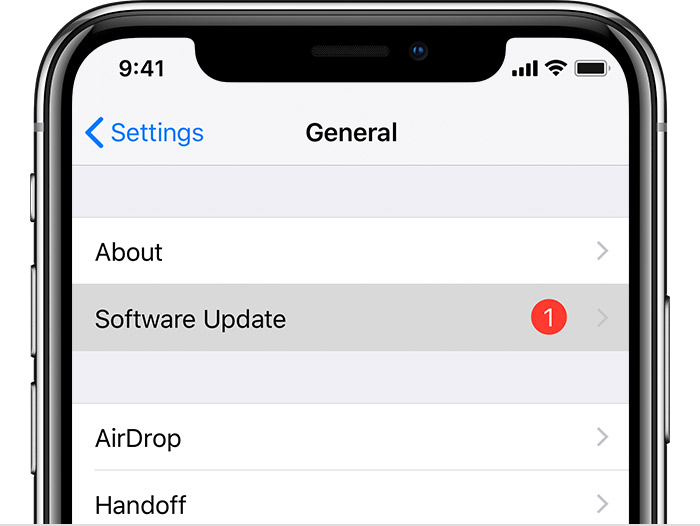
चरण 2। अब अपने आईफोन में नवीनतम iOS संस्करण डाउनलोड करें और इंस्टॉल करें और यह आपको अपने आईफोन पर स्थान खाली करने के लिए ऐप को अनइंस्टॉल करने के लिए कहेगा। सॉफ़्टवेयर को ऐप्स को हटाने की अनुमति दें और एक बार अपडेट पूरा होने के बाद, आपके पास अपना iPhone नया होगा।
तरीका 5: आईफोन को आईट्यून्स में रिस्टोर करके फ्रीज रखना iPhone (डाटा वाइप)
यदि आपका आईफोन फ्रीज रहता है और कोई विधि नहीं हैआपके लिए काम करना, फिर रिबूट का उपयोग करने के अलावा आप अपने आईफोन को आईट्यून्स के माध्यम से पुनर्स्थापित करने का भी प्रयास कर सकते हैं। आईट्यून्स को पुनर्स्थापित करने से आमतौर पर iPhone में सभी समस्याएं ठीक हो जाती हैं। IPhone का उपयोग करके iPhone को पुनर्स्थापित करके iPhone को स्थिर रखने के लिए नीचे दिए गए चरण का पालन करें:
चरण 1। अपने कंप्यूटर पर आइट्यून्स खोलें और इसे नवीनतम संस्करण में अपडेट करें यदि यह पहले से ही नवीनतम संस्करण नहीं है। तो अपने iPhone को कंप्यूटर से कनेक्ट करें और आइट्यून्स को अपने iPhone का स्वचालित रूप से पता लगाने की अनुमति दें।
चरण 2. फिर सारांश टैब पर जाएं और पहले अपने iPhone डेटा का बैकअप बनाएं। और जब बैकअप पूरा हो जाता है, तो पुनर्स्थापना विकल्प पर टैप करें और अपने डिवाइस को पुनर्स्थापित करने की पुष्टि करें।

तब तक, आपका iPhone पुनर्स्थापित हो जाता है, समस्या ठीक हो जाएगी और यह "टी फ्रीज" बेतरतीब ढंग से जीता।
निष्कर्ष
उम्मीद है, जो लोग खोज रहे हैं कि "मेरीआईफोन जमे हुए हैं और "टी टर्न ऑफ" या इसी तरह के प्रश्न जीते हैं, लेख में उनका जवाब है। हम उपयोगकर्ताओं के लिए सबसे प्रभावी समाधान एकत्र कर चुके हैं। हालांकि सूचीबद्ध तरीके कुछ उपयोगकर्ताओं के लिए ठीक काम करते हैं, अशुभ लोगों के लिए, एक समाधान है जो यह सुनिश्चित करेगा कि आपका आईफोन ठीक हो जाएगा। यह तेनसरे रीबूट है जो आईओएस उपकरणों में सभी मुद्दों को हल करने के लिए आश्चर्यचकित होगा।









